Cum să eliminați numele temei din subsolul WordPress?
Publicat: 2023-01-02Vă întrebați cum să eliminați numele temei din subsolul WordPress? Dacă da, ați ajuns pe pagina potrivită, ca și în acest articol, vom vorbi despre diferite metode de a face acest lucru.
În timp ce utilizați o temă WordPress pentru a crea un site WordPress, aceasta vine de obicei cu un subsol pentru drepturi de autor care include numele temei. Și ar putea exista situații în care doriți să utilizați propriul subsol sau pur și simplu să eliminați numele temei.
Astfel, acest articol discută 3 metode diferite de a elimina numele temei din tema WordPress.
Să începem!
Este legal să eliminați informațiile privind drepturile de autor din subsolul WordPress?
Da! Este legal să eliminați subsolul drepturilor de autor din tema WordPress. Deoarece WordPress este o platformă open-source cu licență GNU-GPL, este gratuit să fie utilizat, modificat, distribuit și redistribuit.
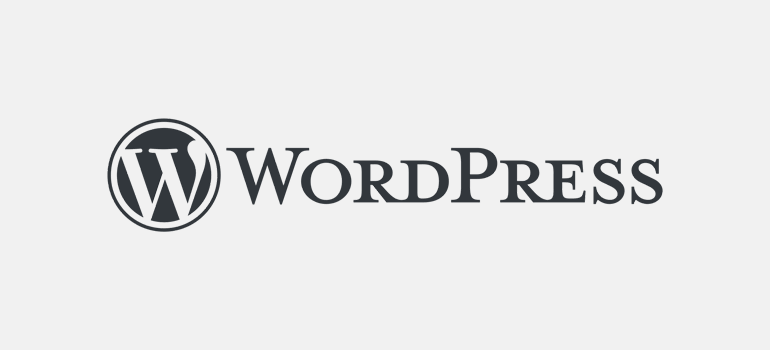
Aceasta înseamnă că puteți face orice modificări în antetul, subsolul sau în orice pagină a site-ului dvs. WordPress. WordPress nu consideră asta ca încălcarea vreunei legi sau ilegale. Prin urmare, puteți modifica în mod legal temele și șabloanele WordPress.
Cu toate acestea, ar trebui să faceți o copie de rezervă a site-ului dvs. WordPress folosind plugin-uri de rezervă înainte de a face orice modificări. Acest lucru facilitează restaurarea site-ului dvs. chiar dacă faceți vreo greșeală în timp ce eliminați numele temei din subsol.
Numele temei apare în subsolul site-ului, împreună cu alte informații despre drepturile de autor. Oferă audienței o idee despre tema pe care ați folosit-o pentru crearea site-ului.
Dacă utilizați teme WordPress implicite, cum ar fi Twenty-Twenty-Three, este posibil să găsiți un drept de autor care spune „Proudly Powered by WordPress”. În timp ce pentru alte teme, este posibil să vedeți numele temei sau compania care a creat tema. Și este legal să eliminați Proudly Powered by WordPress și numele temei.
Înainte de a discuta despre cum să eliminați numele temei din subsolul WordPress, să vorbim pe scurt despre motivul pentru care este necesar să o eliminați.
De ce este necesar să eliminați subsolul drepturilor de autor din tema WordPress?
Deoarece WordPress oferă multe teme pe care să le utilizați pe site-ul dvs. web, nu este nimic greșit în a le folosi. Dar nici nu este obligatoriu să afișezi tema pe care ai folosit-o pentru a-ți construi site-ul WordPress. Ca un sentiment de credit, este posibil să nu îl eliminați, dar există o mulțime de avantaje de a elimina numele temei.
Să ne uităm la câteva dintre ele:
- Pentru a vă crea prezența mărcii: în timp ce intrați online cu afacerea dvs., singurul obiectiv ar trebui să fie promovarea mărcii dvs., mai degrabă decât furnizorul de teme. Deci, eliminați numele temei pentru a ajuta vizitatorii să fie familiarizați cu afacerea dvs. și nu cu alte mărci.
- Pentru personalizare: eliminarea subsolului drepturilor de autor din tema WordPress vă permite să creați un aspect personalizat. Deci, publicul dvs. vă recunoaște marca în loc de compania tematică.
- Pentru a menține profesionalismul: site-ul dvs. arată mai profesional dacă adăugați linkul personalizat în subsol fără numele temei.
- Pentru securitate: eliminarea numelui temei din subsol scade șansele ca hackeri să pătrundă în site-ul dvs., deoarece nu vor ști că site-ul dvs. este construit pe WordPress.
Acestea fiind spuse, să ne uităm la modalitățile de a elimina numele temei din subsolul WordPress.
Cum să eliminați numele temei din subsolul WordPress?
Mulți dintre voi s-ar putea să nu fie conștienți de faptul că ați putea elimina numele temei din subsolul WordPress. În timp ce unii ar fi încercat să elimine numele temei din subsolul site-ului, dar nu au reușit.
Ei bine, există trei metode diferite de a face acest lucru cu ușurință. Să ne uităm la aceste metode:
Metoda 1: Eliminați numele temei din subsolul WordPress prin personalizare
Prima metodă de a elimina numele temei din subsolul WordPress este utilizarea instrumentului de personalizare. Instrumentul este disponibil pe tabloul de bord WordPress. De asemenea, vă vom arăta un proces pas cu pas pentru a utiliza instrumentul.
Pentru a demonstra această metodă, vom folosi tema Zakra.
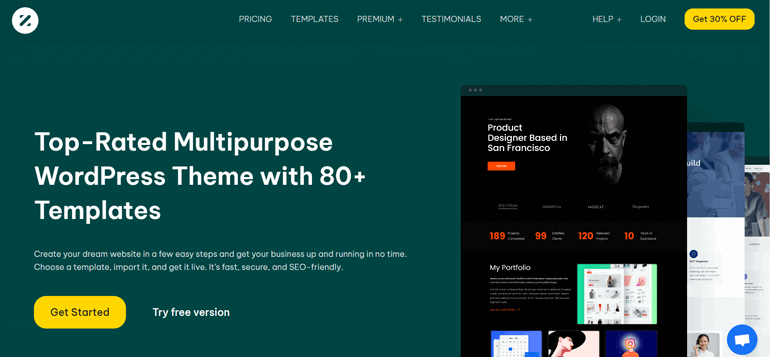
Zakra este o temă multifuncțională potrivită pentru orice tip de site WordPress, inclusiv pentru un blog. Oferă peste 80 de șabloane pe care le puteți folosi instantaneu pentru a crea un site WordPress.
Astfel, să vedem cum să eliminați numele temei din subsolul WordPress folosind tema Zakra.
Pentru a elimina numele temei, mai întâi trebuie să instalați și să activați tema. Dacă ai făcut-o deja, e grozav. În caz contrar, puteți urma tutorialul nostru despre instalarea și activarea temei Zakra.
Următorul pas este importarea unui demo la alegere din temă. Zakra are mai multe categorii demonstrative, cum ar fi afaceri, blog, comerț electronic, LMS și așa mai departe.
Puteți importa un demo gratuit sau puteți cumpăra unul premium și îl puteți instala pe site-ul dvs. WordPress. Pentru asta, veți primi o notificare care spune Începeți cu Zakra după ce ați instalat tema.
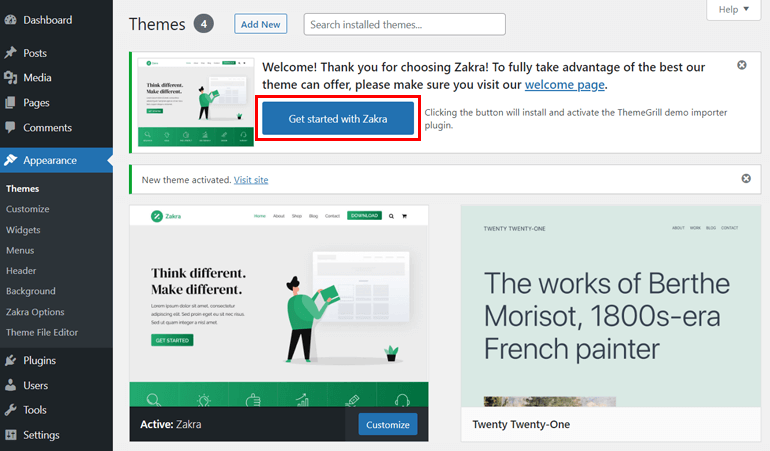
Faceți clic pe el și va instala automat pluginul de importator demo ThemeGrill.
Apropo, puteți instala pluginul și prin fila Plugins .
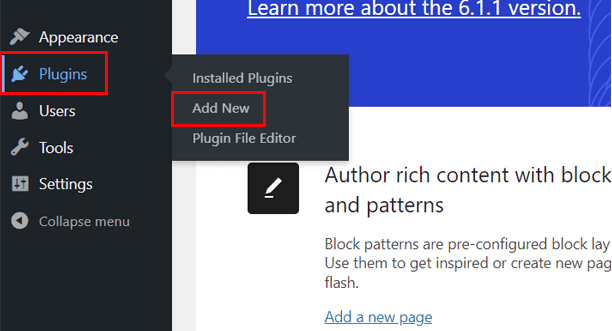
Acum veți vedea interfața cu toate demo-urile disponibile din tema Zakra. Alegeți un demo potrivit pentru dvs.
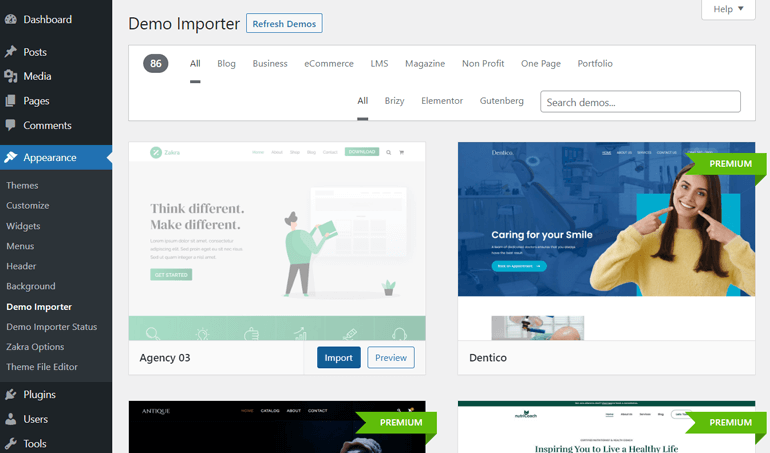
Pentru acest tutorial, folosim Agenția 03 demonstrație. După ce ați ales demonstrația dorită, plasați cursorul pe ea. Vă arată cele două butoane: Import și Preview .
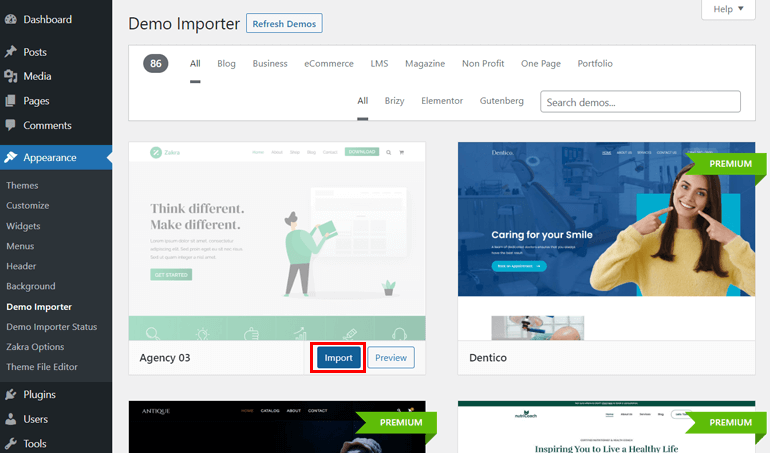
Astfel, faceți clic pe butonul Import și continuați.
O nouă casetă de dialog apare când faceți clic pe butonul Import. Citiți-l cu atenție și apăsați butonul de confirmare dacă totul pare în regulă.
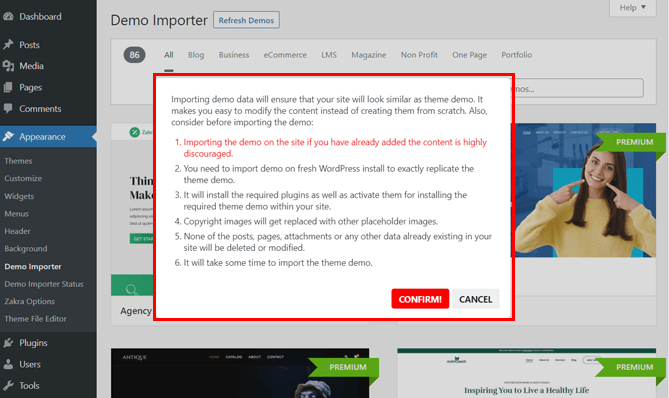
După ce importați demonstrația, puteți vizita site-ul dvs. WordPress făcând clic pe butonul Live Preview .
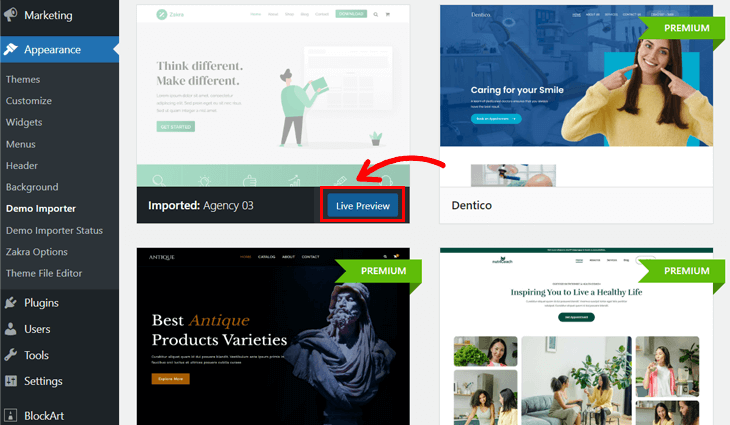
Pe măsură ce derulați în jos la subsol, veți vedea numele temei care spune „Powered by Zakra and BlockArt” .
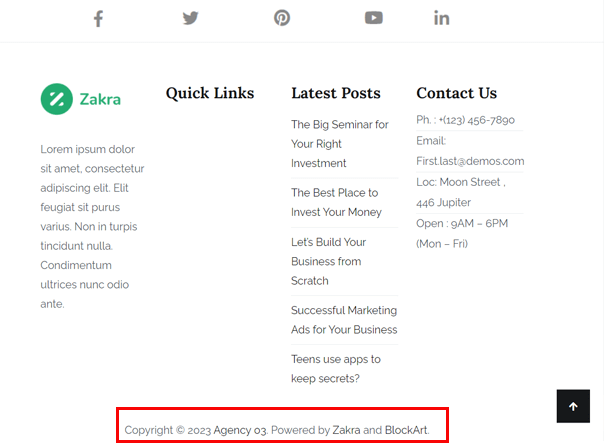
Exact asta vom elimina.
Pentru a elimina numele temei din subsolul WordPress, accesați tabloul de bord WordPress. Apoi, navigați la Aspect >> Personalizare .
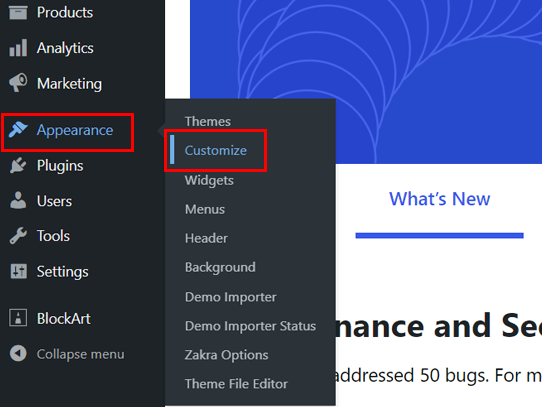
Deoarece personalizăm subsolul, faceți clic pe Subsol și apoi pe Bara de jos a subsolului .
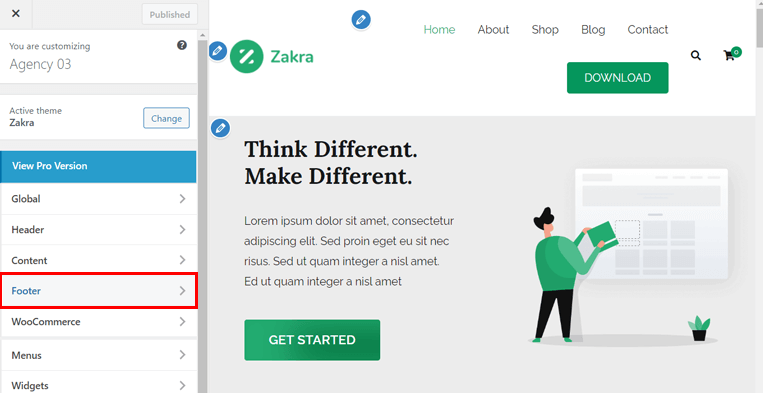
Aici veți vedea textul/HTML pentru conținutul din stânga .
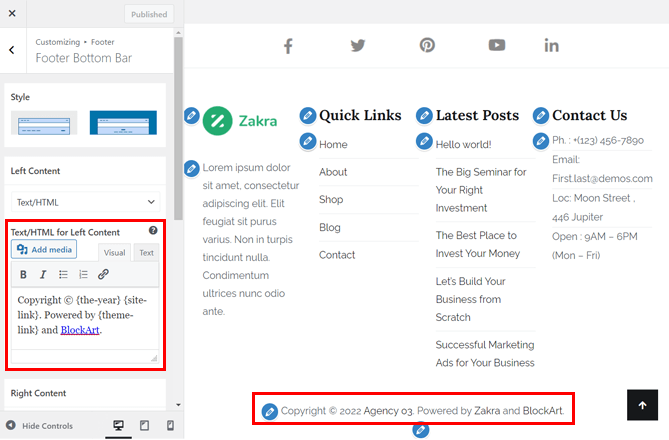
Sub caseta de text, eliminați numele temei și puteți vedea modificările live în interfața din dreapta.
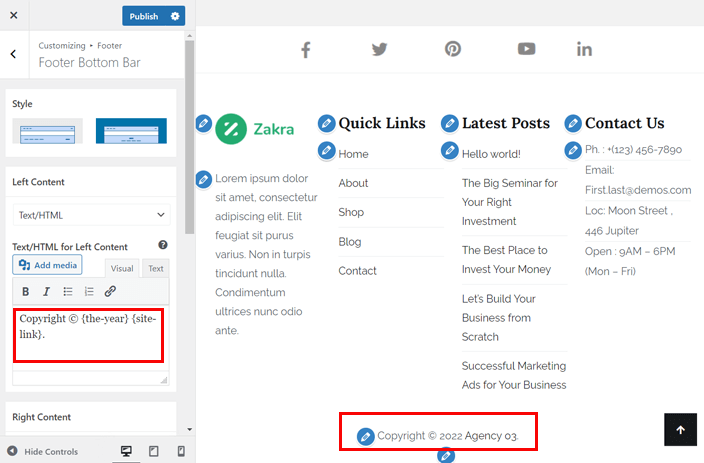
După ce eliminați numele temei, apăsați butonul Publicare din partea de sus.
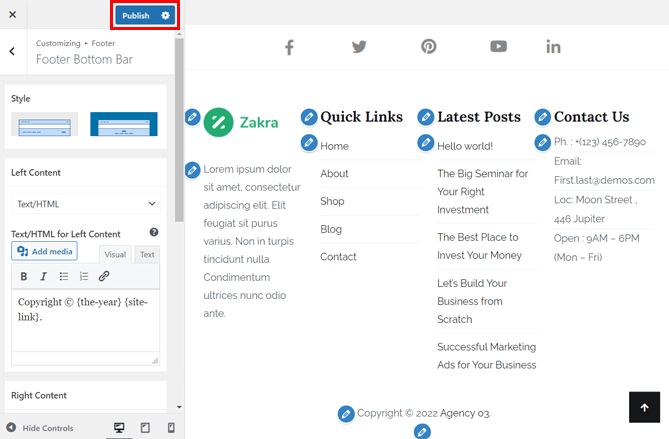
Astfel, ați eliminat cu succes numele temei de pe site-ul dvs. WordPress. Acum puteți verifica vizitând site-ul dvs. WordPress. Nu veți vedea niciun nume de temă.
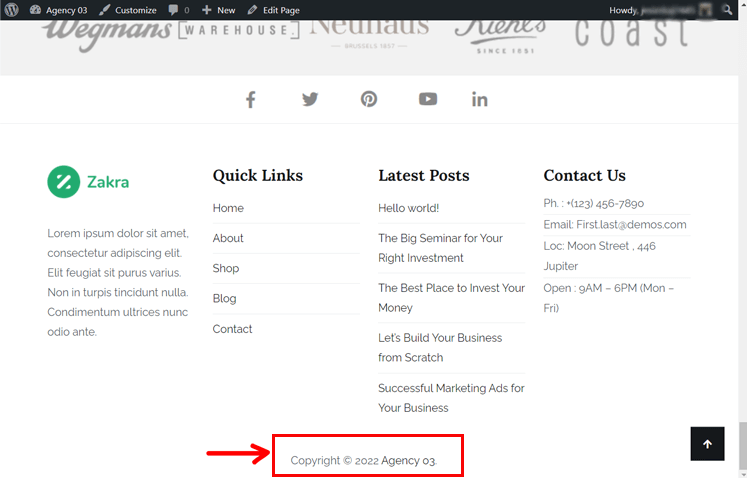
Pe lângă eliminarea numelui temei, puteți, de asemenea, să editați sau să eliminați numele site-ului și să adăugați numele dvs. personalizat. În același timp, puteți, de asemenea, să eliminați titlul paginii și să personalizați antetul, meniurile, widget-urile etc.

Metoda 2: Eliminați numele temei din subsolul WordPress folosind tema bloc
Următoarea metodă de a elimina numele temei din subsolul site-ului WordPress este folosirea unei teme de blocare.
Temele de bloc, cunoscute și sub numele de Editare completă a site-ului (FSE), constau din șabloane realizate în întregime din blocuri. Au fost introduse împreună cu versiunea WordPress 5.9 cu singura intenție de a face tema complet personalizabilă
Aici, pentru a arăta cum să eliminați numele temei din subsolul WordPress folosind o temă de blocare, folosim tema eStory. eStory este o temă bloc creată de ThemeGrill, cea mai potrivită pentru site-urile web de bloguri. Este complet personalizabil și flexibil.
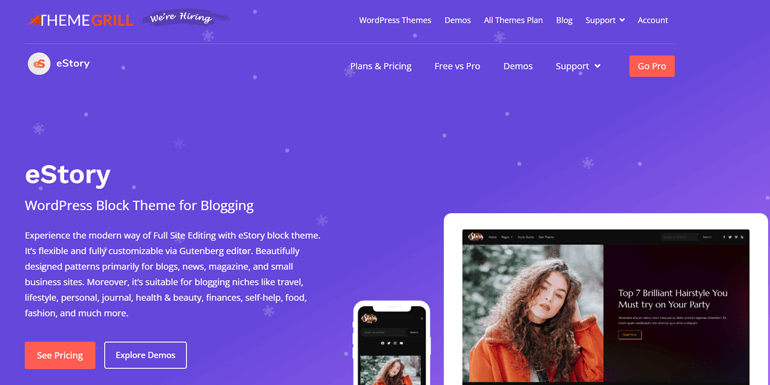
eStory are, de asemenea, trei site-uri de pornire care se potrivesc cu bloguri, știri, reviste și site-uri de afaceri mici. În plus, este 100% pregătit pentru Gutenberg și are mai mult de 25 de modele de bloc.
Dacă nu ați instalat nicio temă pe site-ul dvs. WordPress, puteți instala pur și simplu tema eStory. Dacă ai făcut-o deja, e chiar grozav!
Pentru a instala tema eStory și a importa demonstrația acesteia, puteți urma aceeași procedură ca cea menționată mai sus pentru tema Zakra.
După ce ați finalizat importarea demonstrației, accesați tabloul de bord WordPress și navigați la Aspect >> Editor .
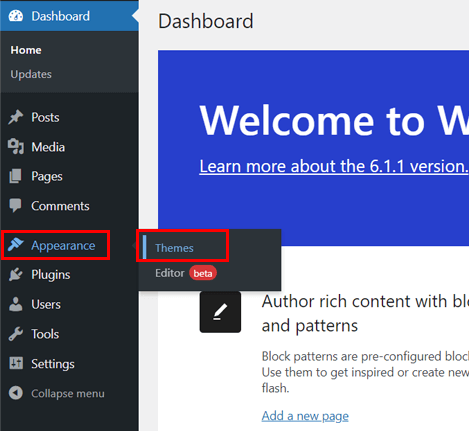
Acum, veți vedea o nouă interfață, care este un editor. De aici, derulați mai jos până când obțineți informațiile despre drepturile de autor cu numele temei.
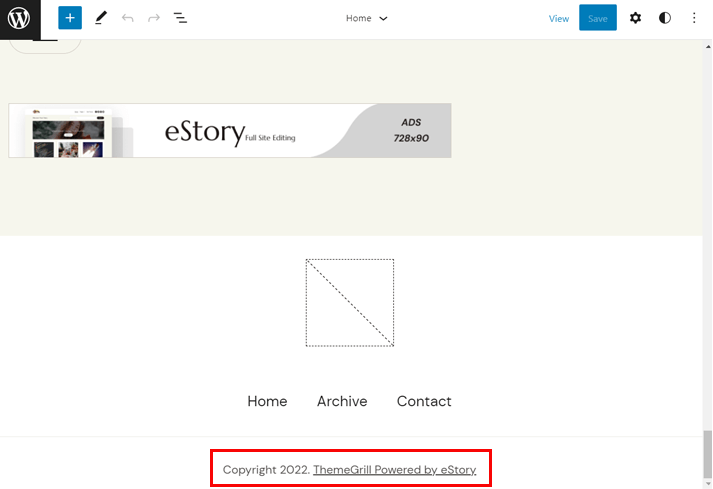
Pur și simplu plasați cursorul pe subsol și faceți clic pe el. Acum puteți edita subsolul direct din editor.
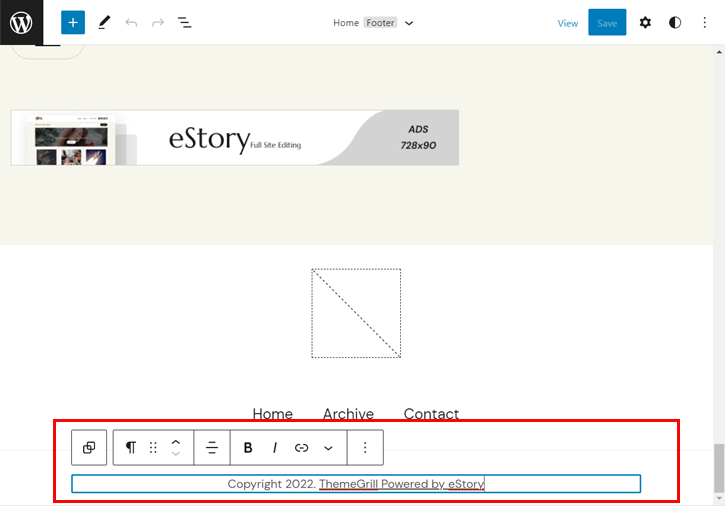
Puteți elimina complet subsolul sau puteți elimina numele temei. Totul este alegerea ta. După ce ați terminat editarea, apăsați butonul Salvare din partea de sus a paginii.
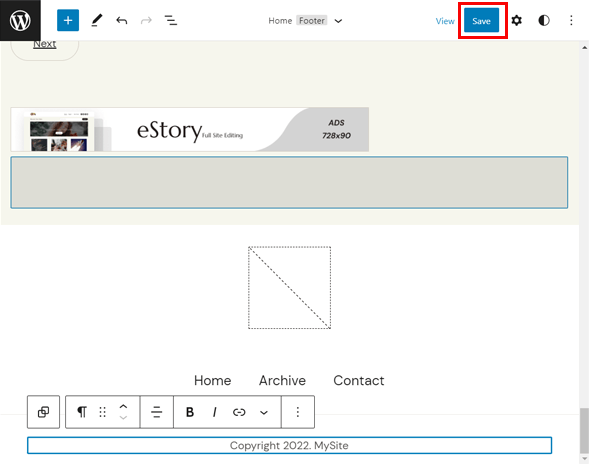
Apoi vă afișează un dialog care vă întreabă dacă sunteți sigur de modificările făcute. Apăsați din nou butonul Salvați dacă sunteți bine cu modificările. În caz contrar, puteți anula și modificările.
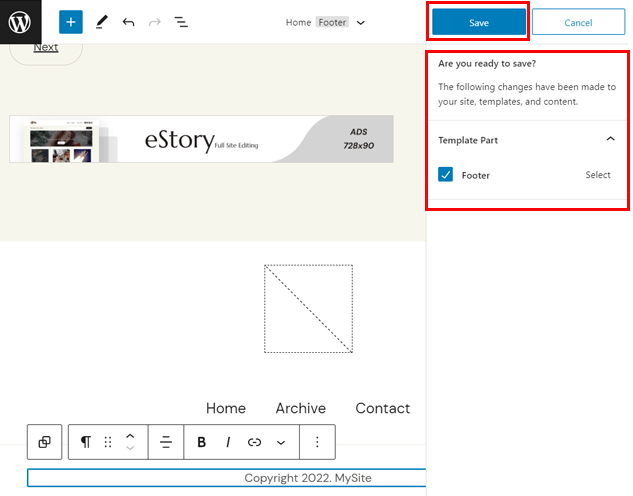
Acum puteți reveni la tabloul de bord și vă puteți vizita site-ul. Nu va mai afișa numele temei pe site-ul dvs. web.
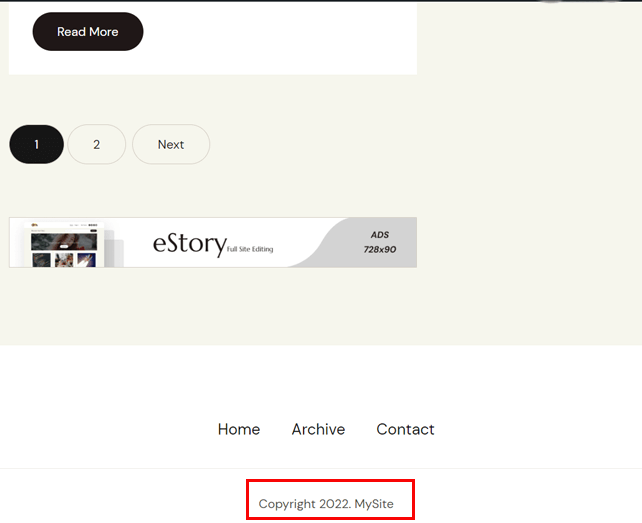
Astfel, dacă ați instalat o temă de blocare pe site-ul dvs., puteți elimina cu ușurință numele temei folosind editorul de blocuri. Este foarte rapid și ușor.
Metoda 3: Eliminați numele temei din subsolul WordPress folosind un plugin WordPress
WordPress oferă un număr mare de plugin-uri pentru a adăuga funcționalități suplimentare site-ului dvs. WordPress. Și pentru a elimina numele temei și din subsolul WordPress, puteți folosi și un plugin.
Să vedem cum!
Utilizarea Eliminare credit de subsol
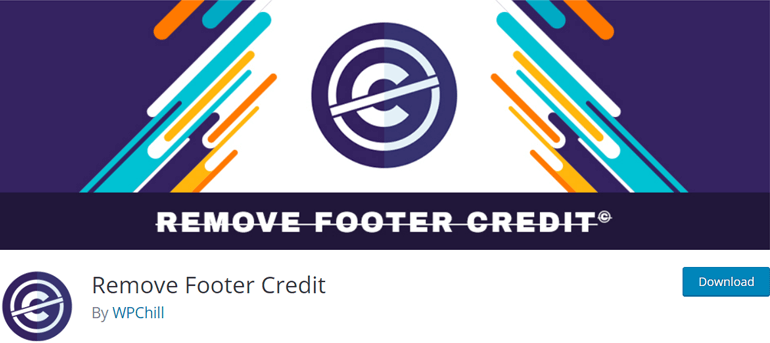
Remove Footer Credit este cel mai popular plugin pentru a elimina numele temei din subsolul WordPress. Este absolut gratuit și ușor de utilizat.
În plus, oferă opțiuni minime pentru a menține procesul mai simplu și mai ușor. În același timp, nu trebuie să modificați codul backend al site-ului dvs. Puteți inspecta codul subsolului și puteți elimina sau înlocui numele temei prin caseta de text.
Iată tutorialul despre eliminarea creditului de subsol folosind pluginul Eliminare credit de subsol . Și în această metodă, folosim tema ColorMag și principalul său demonstrativ.
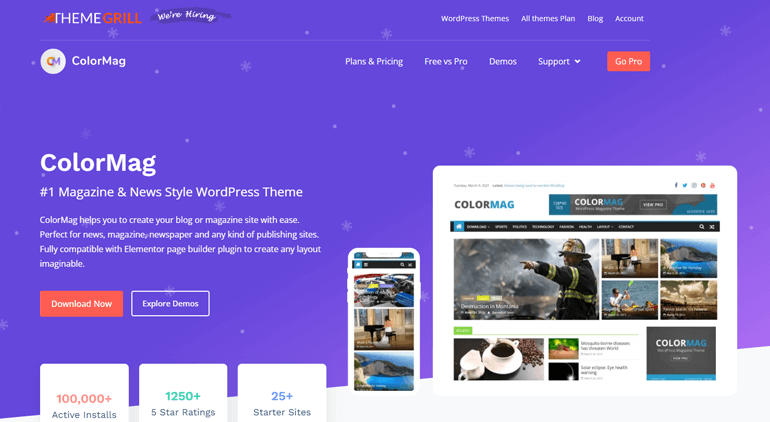
Mai jos este captura de ecran care arată cum apare subsolul cu numele temei pe site-ul demonstrativ ColorMag.
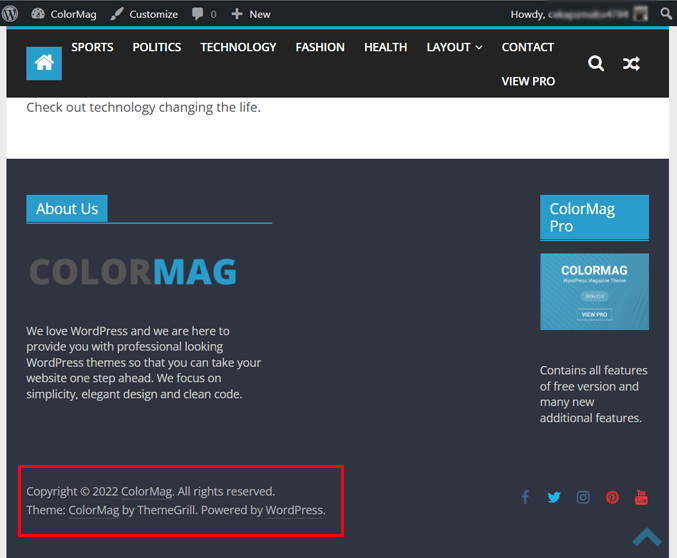
Pentru a-l elimina, accesați tabloul de bord WordPress și navigați la Plugin-uri >> Adăugați nou .
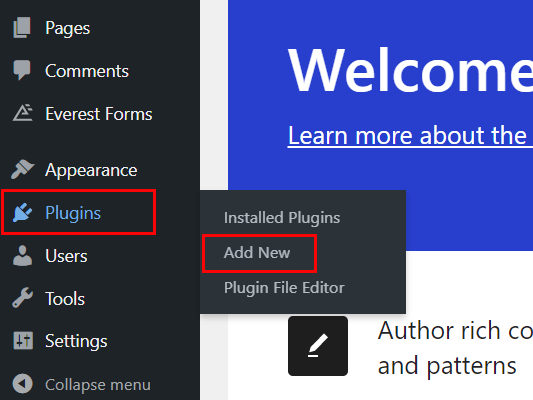
O nouă interfață apare pe ecran, afișând pluginurile prezentate. În partea stângă, veți vedea bara de căutare; căutați Eliminarea creditului de subsol de aici.
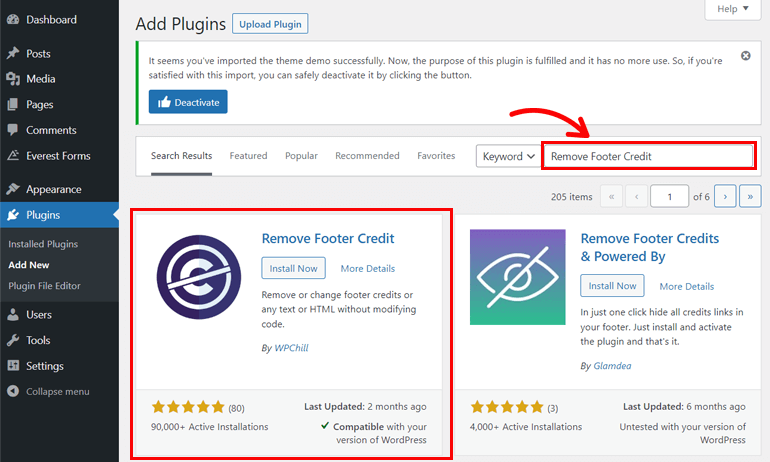
Imediat, rezultatele căutării vă arată pluginul. Așadar, apăsați butonul Instalați acum și apoi butonul Activați .
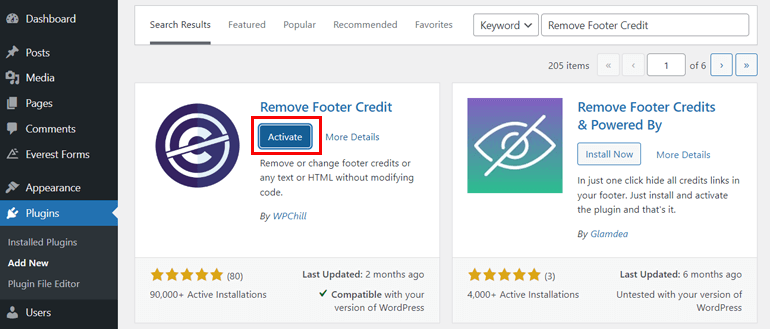
Astfel, pagina de pluginuri de pe ecran îți arată toate pluginurile instalate pe site-ul tău WordPress.
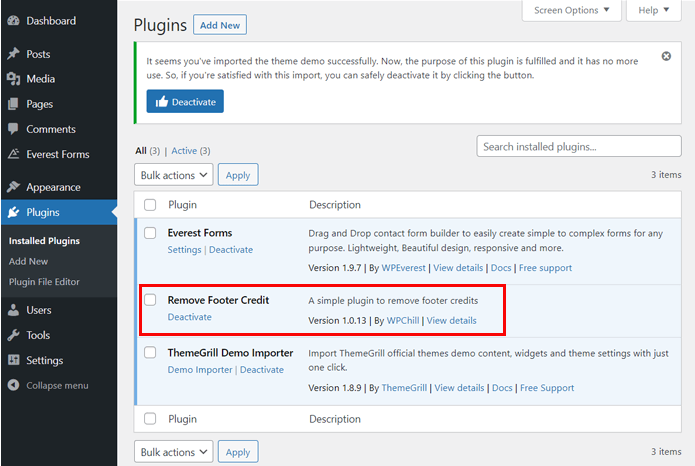
Apoi, din tabloul de bord al site-ului dvs., accesați Instrumente >> Eliminați creditul de subsol .
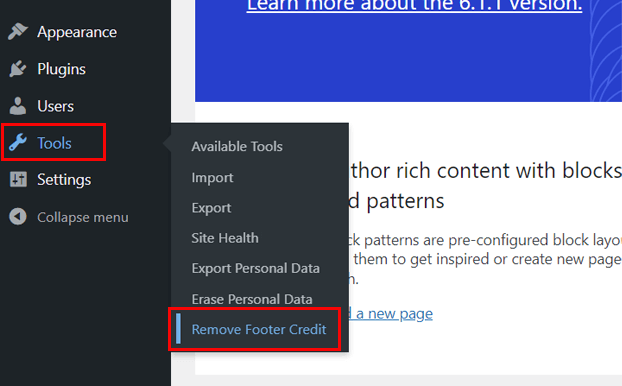
Pe ecran apare o pagină nouă, care ar putea arăta mai jos:
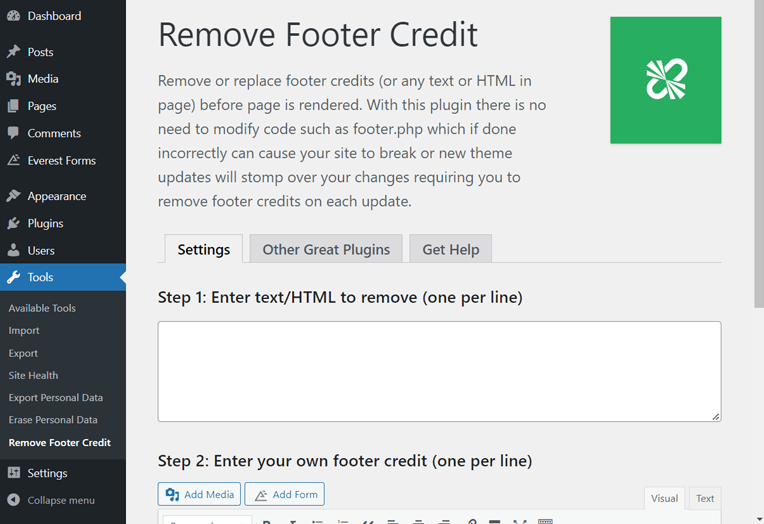
Acum, deschideți site-ul dvs. într-o filă nouă și inspectați elementul de subsol. Pentru asta, trebuie doar să faceți clic dreapta pe el și să alegeți Inspectare . Deoarece metoda de inspectare a elementelor diferă în funcție de browser, aici folosim Google Chrome .
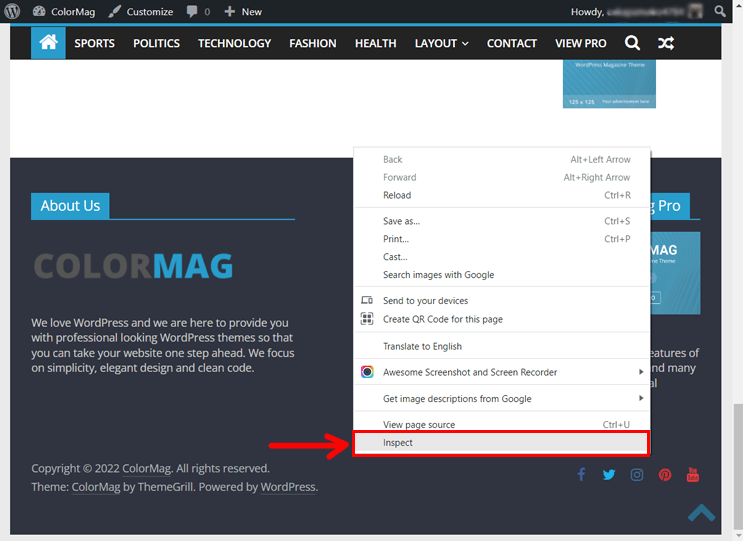
În partea stângă, veți vedea codul site-ului dvs. Acum copiați fragmentul de cod care evidențiază numele temei. Pur și simplu faceți clic dreapta pe codul elementelor pe care doriți să le eliminați și selectați Copiere >> Copiați elementul .
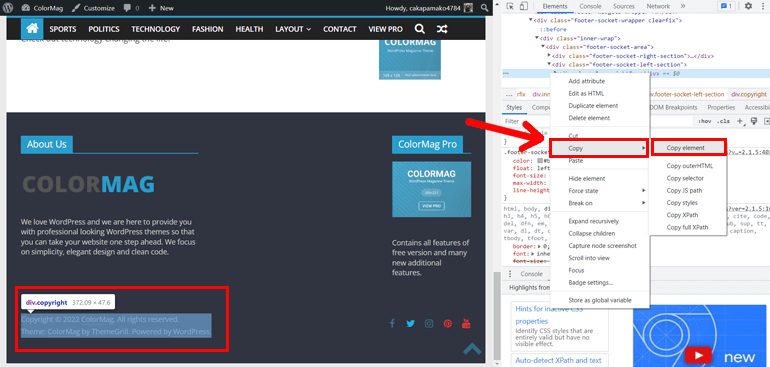
Apoi, accesați fila în care ați deschis Eliminarea creditului de subsol și inserați codul în caseta de text de sub Pasul 1 . Rețineți că ar trebui să introduceți textul sau codul HTML pentru a elimina elementele subsolului câte unul pe linie.
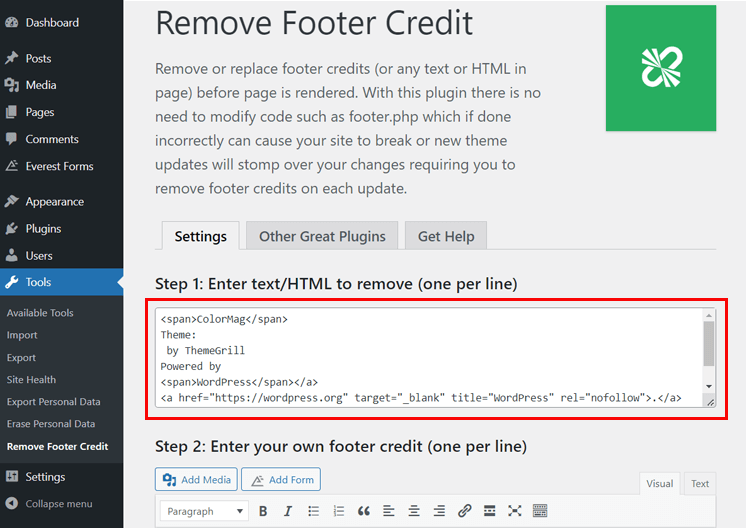
Astfel, copiați textul sau fragmentul de cod pentru fiecare element, inspectându-l și lipindu-l sub caseta de text de la Pasul 1 .
Acum, în caseta de text de sub Pasul 2 , puteți introduce creditul personalizat pentru subsol. După ce ați eliminat numele temei și ați adăugat creditul personalizat, apăsați butonul Salvați .
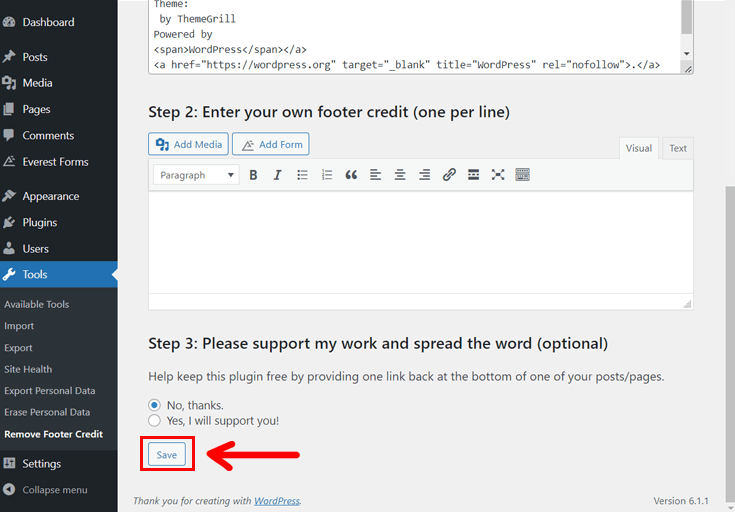
Pentru a verifica dacă ați eliminat cu succes numele temei din subsolul WordPress sau nu, puteți vizita site-ul dvs. WordPress.
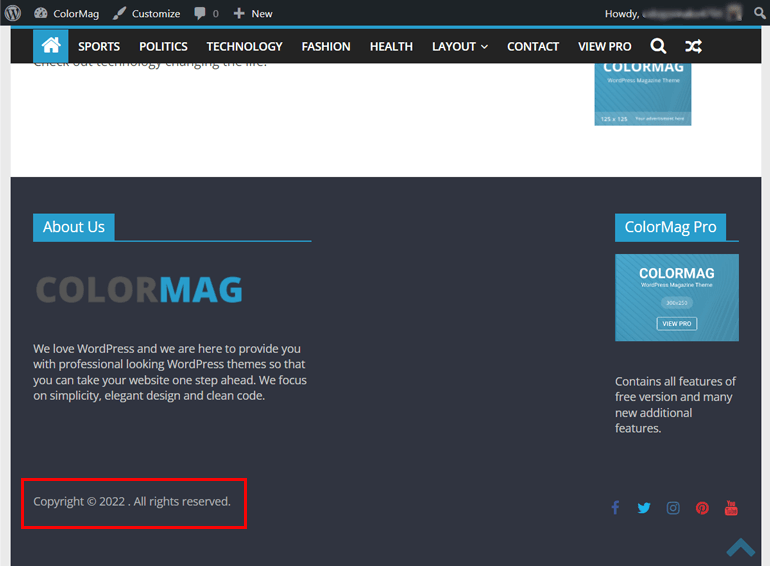
Acum comparați imaginile înainte și după această metodă. Veți vedea prezența și, respectiv, absența numelui temei din subsol.
Asta e.
Încheierea!
Ei bine, asta este tot de la noi despre cum să eliminați numele temei din subsolul WordPress. Sperăm că articolul nostru v-a ajutat să eliminați subsolul drepturilor de autor din tema WordPress.
Dar amintiți-vă că am folosit teme Zakra, eStory și ColorMag pentru a face procesul mai flexibil și mai ușor. Este posibil să nu fie același proces în timp ce utilizați alte teme.
Temele diferite au opțiuni diferite de personalizare și ar trebui să ții asta în minte. Cu toate acestea, pentru temele de bloc, procesul poate diferi doar ușor.
Astfel, puteți folosi oricare dintre metodele de mai sus pentru a elimina numele temei din subsolul WordPress.
De ce să nu vizitezi pagina noastră de blog dacă mai ai ceva timp? Avem ghiduri despre eliminarea titlului paginii din WordPress, schimbarea culorii linkului și multe altele.
De asemenea, urmăriți-ne pe Twitter și Facebook pentru a primi notificări sau actualizări despre noile noastre articole și produse.
De asemenea, vă puteți abona la canalul nostru YouTube pentru tutoriale video.
